Pour les joueurs de PC Building Simulator, ce guide s’adresse aux joueurs débutants qui veulent comprendre les mécaniques de base du jeu, qu’aux joueurs confirmés qui seraient éventuellement passés à côté d’une astuce utile.
Mécaniques de base
– Si vous avez peu de connaissances dans le domaine du hardware PC, n’hésitez pas à aller faire un tour dans le tutorial du jeu pour vous familiariser avec le montage d’un ordinateur.
– Vous êtes amené à manipuler souvent votre pc de travail (mode carrière) pour faire de la bureautique, alors pourquoi pas investir un petit peu pour qu’il soit plus réactif ?
Privilégiez dans ce cas un ssd en disque principal (notamment au début d’une partie), si possible un puissant m.2 à long terme (au lieu d’un simple disque dur), et de la mémoire rapide compatible avec votre carte mère. Vous démarrerez votre pc et vos applications plus rapidement à chaque début de journée !
Quelques exemples :

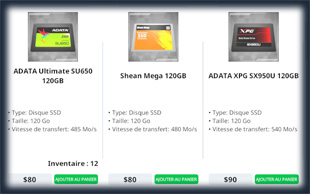

– Quand vous soupçonnez un composant d’une config d’être défectueux, il y a une astuce qui fonctionne souvent : retirez ce composant du pc et allez dans votre inventaire. Si le composant est défectueux il portera la mention « cassé » vous épargnant ainsi souvent des diagnostics supplémentaires…
– Ne validez l’achat de votre panier de la journée que quand vous avez traité toutes les nouvelles demandes de la journée (cela permet d’économiser beaucoup sur les frais de port).
– Achetez rapidement les améliorations (logiciels, câblage rapide, vissage rapide, etc…) cela vous fera gagner beaucoup de temps.
– Quand vous n’avez pas d’indication précise sur le composant à changer/améliorer, le plupart du temps il est plus souvent intéressant d’acheter le composant le moins cher (le prix du composant, selon la mission, n’est pas forcément pris en compte dans la récompense finale).

– Faites attention quand vous upgradez « fortement » un ou plusieurs composants (en particulier la carte graphique) et regardez la puissance (watts) de votre alimentation : Est-elle adaptée ?
Vous n’êtes pas à l’abri qu’elle ne soit plus suffisante pour supporter la charge du processeur et de la carte graphique. Si vous avez un doute, lancez un 3DMark !
Si vous ne changez pas une alimentation trop faible pour votre config :
–> Vous risquez de provoquer un écran bleu au prochain 3DMark (avec le risque de ne pas comprendre tout de suite d’où vient le problème).
–> Si vous retournez l’ordinateur au client sans lancer de 3DMark, vous risquez d’avoir un client furieux qui vous attribuera 1/5 sur Bongle.
– Quand on vous demande de changer les câbles d’un ordinateur par d’autres couleurs : essayez, dans la mesure du possible, d’utiliser une alimentation dite « modulaire » (pour changer TOUS les câbles de la bonne couleur, donc y compris les câbles de l’alimentation). Sinon vous risquerez de ne pas recevoir 5 étoiles du client sur votre notation Bongle.
– Vérifier que TOUS les objectifs de l’email soient remplis (et pas seulement ceux visibles des objectifs) avant de cliquer sur « Récupérer » l’argent. C’est necéssaire si vous visez à chaque fois une notation 5 étoiles !
– Vérifiez, quand vous optez pour l’achat d’une carte graphique, d’un watercooling AIO (all-in-one) ou d’un watercooling personnalisé, que les éléments rentrent bien dans le boitier.
–> Pour chaque boitier et pour chaque carte graphique, les longueurs possibles sont indiquées sur chaque fiche produit de la boutique, vous devez en tenir compte.
–> Pour un watercooling AIO, vous devez prendre en compte principalement sa taille de radiateur-ventilateur (120mm, 240mm, 360mm, 280mm), son socket…
–> Pour un watercooling personnalisé, vous devez prendre en compte de nombreux facteurs : un socket compatible, un réservoir compatible qui peut rentrer/se poser/se fixer – dans le boitier, un radiateur compatible, et vous devez vous assurer que le circuit de liquide est cohérent : le liquide doit pouvoir passer dans chaque élément par une entrée et une sortie, de façon à former un circuit d’eau fermé.
Vous devez aussi assurer la cohérence du chemin des tuyaux de liquide : ils ne doivent pas trop se croiser, et ne pas être gêné par un élément de la config.
– Conservez précieusement les cartes graphiques de type « mini » qui sont parfois des pépites, car elles rentrent dans tous les boitiers, notamment les PC en mini-itx.

– Quand vous acceptez une mission de remplacement de composant cassé, si l’on ne vous donne pas d’objectifs supplémentaires, contentez vous alors de remplacer un composant par le même composant, à l’identique : un client ne sera pas intéressé par un gain de puissance, tenez vous en au budget car vous ne gagnerez pas plus d’argent…
– Quand vous acceptez une mission d’amélioration de composant sans plus de détails, si l’on ne vous donne pas d’objectifs supplémentaires, contentez vous alors de remplacer un composant par le composant juste au dessus dans la liste de l’application « Performance de la pièce » : un client ne sera pas intéressé par un énorme gain de puissance, tenez vous en au budget car vous ne gagnerez pas plus d’argent…
– Comment effectuer un monitoring des températures en temps réel sur 3DMark ?
–> Avant de lancer un test 3DMark, lancez d’abord l’application « informations système ». Vous aurez ainsi les températures qui s’afficheront sur 3DMark.
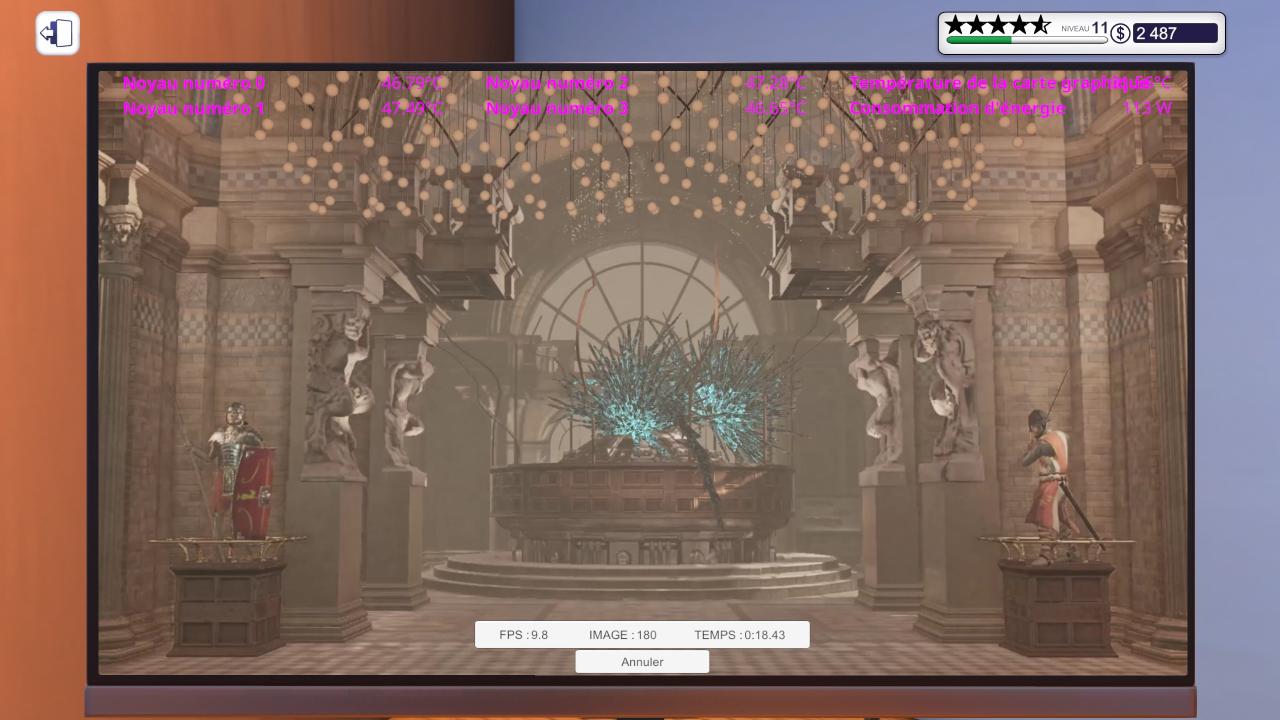
– Si vous avez des icones étranges sur le bureau, il y a fort à parier que l’ordinateur doit passer à l’application « scanner antivirus »
Comprendre les problèmes et les résoudre
Quand vous démarrez un ordinateur :

1) Pas de démarrage (pas d’affichage, les ventilateurs du pc ne tournent pas)
–> Vérifiez l’alimentation
–> Vérifiez la carte mère
–> Vérifiez le cablage de l’alimentation (la carte mère est-elle connectée correctement ?)
–> Vérifiez le cablage du boitier (le bouton power est-il connecté à la carte mère ?)

2) Démarrage non concluant (pas d’affichage, au moins un ventilateur tourne)
–> Vérifiez la carte graphique

3) Message au démarrage :
– « no cpu found » –> problème avec le processeur (absent ? cassé ?)
– « no ram found » –> problème avec une (ou plusieurs ?) barrettes de ram (absentes ? cassée(s) ?)
– « no boot device » –> problème avec votre disque : est-il connecté avec ses cables ? Est-il cassé ?
– « no OS found »
–> soit vous démarrez sur un disque secondaire, vous devez donc aller dans le bios et lui indiquer qu’il faut démarrer sur le disque qui contient le système d’exploitation,
–> soit votre système d’exploitation n’est pas installé, dans ce cas vous devez connecter une de vos clés usb et redémarrer votre ordinateur, Oméga OS s’installera ensuite automatiquement.

4) J’ai tout essayé, le pc a l’air de fonctionner correctement, mais je n’arrive pas à trouver ce qui ne va pas !
–> avez vous bien lu les objectifs qui vous ont été donnés ? des informations utiles se trouvent-elles dans l’email ?
–> un ventilateur du boitier ne tourne pas quand le pc est en fonctionnement ? –> vérifier alors son état en le retirant, puis dans l’inventaire regarder s’il porte la mention « cassé ».
–> un disque secondaire que vous n’avez peut-être pas repéré (hdd, ssd, m.2) est-il cassé ?
–> avez vous déjà effectué une analyse antivirus ?
–> avez vous déjà effectué un test de stabilité, par exemple avec 3DMark ?
–> Vos composants sont-ils correctement refroidis ? Les températures sont-elles correctes ? (voir avec application « informations système » de votre clé usb). Et si vous avez un doute, remettez de la pâte termique sur votre processeur).
–> Avez vous bien retiré toute la poussière ?
– Comment détecter plus facilement un composant cassé quand l’ordinateur « en panne » vient de PC Bay ?
Cliquez une fois sur celui-ci, puis regardez la liste des composants : parfois le composant cassé est flagrant car il n’a quasiment plus aucune valeur.

Ecran bleu, que vérifier ?
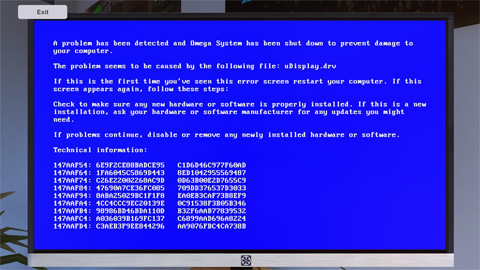 –> Votre alimentation est-elle suffisante pour la config que vous avez installé ? (vérifiez et additionnez la consommation de vos composants, que vous pouvez voir via l’application « boutique » pour chacun de vos composants).
–> Votre alimentation est-elle suffisante pour la config que vous avez installé ? (vérifiez et additionnez la consommation de vos composants, que vous pouvez voir via l’application « boutique » pour chacun de vos composants).–> Si vous avez effectué un overclocking : est-il stable ? Si vous ne savez pas, remettez et sauvegardez votre bios en paramètres par défaut.
* 3DMark pour stresser en priorité votre carte graphique, OCCT pour stresser en priorité votre cpu.
–> Vos composants sont-ils correctement refroidis ? Les températures sont-elles correctes ?
–> Avez vous appliqué un point de pate thermique sur votre processeur ?
–> Votre ventirad/watercooling AIO est-il défectueux ?
–> Votre watercooling custom est-il correctement monté et alimenté en liquide ? Et un élément de celui-ci est-il défectueux ?Liste des messages d’erreur des BSOD
– uDisplay.drv Error
–> Refroidissement du boitier pas assez efficace. Avez vous un PC avec un Sli/Crossfire ?
– CLOCK_WATCHDOG_TIMEOUT Error
–> Avez vous mis de la pâte thermique sur votre processeur ?
–> Votre processeur est-il refroidit ? Votre refroidissement est-il fonctionnel et adapté pour dissiper autant de chaleur ?
– Uncorrectable Hardware Error
–> Votre alimentation est-elle suffisamment puissante ?
–> Avez vous assez de ram ?
–> Avez vous assez de ventilateurs dans votre boitier pour dissiper la chaleur ?
– GPU Instability
–> Problème d’overclocking de la carte graphique : Fréquence trop haute ? Voltage suffisant ?
– Clock Interrupt Error
–> Problème d’overclocking du processeur : Fréquence trop haute ? Voltage suffisant ?
– PRN_LIST_CORRUPT Error
–> Problème d’overclocking de la ram : n’est-il pas trop gourmand ? Le voltage est-il suffisant ?
Les applications (1/2)

– Informations système
Consultez les informations relatives à la performance du système.L’application est non seulement utile pour voir ce que vous avez comme composants dans le pc sans avoir à « ouvrir la bête ».
De plus, elle vous permet un monitoring en temps réel des températures (processeur et carte graphique), vous permettant ainsi de détecter une éventuelle surchauffe. Cela peut être lié à divers motifs : oubli de pate termique sur le processeur, overclocking gourmand…
Chaque composant a une température différente. Par exemple on ne refroidit pas de la même façon un un puissant intel i9 9900K par rapport à un simple intel Celeron 3900 !

– Bongle
LE site d’évaluation des entreprises.
Ici vous pouvez retrouver les dernières évaluations de vos clients, avec une note sur 5. Parfois avec les avis en commentaires. Plus votre note Bongle est élevée, plus vous aurez accès à des missions complexes mais qui peuvent rapporter un peu plus d’argent avec la main d’oeuvre.
Veillez à conserver une note élevée, sinon vous n’aurez accès qu’à des missions de réparations…lisez bien tout ce qui est écrit dans les demandes des clients, vous risquez sinon de passer à côté de vos objectifs et de vous retrouver avec une mauvaise note non prévue.

– Tuner de carte graphique
Outil de réglage utilisé pour votre ou vos cartes graphiques.
Application servant à overclocker votre carte graphique. Quand vous augmentez la (les) fréquence(s) d’horloge, vous devez également augmenter la tension. Ceci étant, vous augmentez :
– la consommation électrique de votre carte graphique (veillez à ce que l’alimentation de la soit suffisamment puissante !)
– la température à dissiper de votre carte graphique (Dispose t-elle d’un refroidissement suffisant ? le boitier dissipe t-il suffisamment la chaleur avec suffisamment de ventilateurs de boitier ?)
Toutefois ne soyez pas trop gourmand avec la tension de la carte graphique sinon c’est le plantage de l’ordinateur à coup sur !

– Market
Suit la modification des prix des composants sur PC Bay.
Cette application vous indique les tendances actuelles des composants et des fabricants, et vous permet d’acheter quand les produits sont bon marché et de vendre quand ils sont très demandés.
Outil qui peut vous révéler à quel moment il peut être bon d’acheter/revendre des composants d’occasion.
Personnellement je ne l’utilise pas, donc je ne ferais pas un long paragraphe dessus…

– 3DMark edition avancée
Votre outil de benchmark graphique, qui vous donne un score en points à la fin du test. C’est un peu l’étalonmètre de référence pour comparer la puissance de plusieurs pc, en gaming. Il vous sera indispensable non seulement pour évaluer le potentiel de votre config, mais également pour repérer d’éventuelles instabilités. Ce stress test graphique peut faire planter votre ordinateur et vous révéler ainsi des manques de stabilité et/ou de cohérence.
Votre application 3DMark fait planter votre ordinateur ?
Posez vous les bonnes questions : voir la section « ECRAN BLEU, QUE VERIFIER ? » du guide que vous lisez actuellement…

– OCCT
Tester votre ordinateur pour vérifier que les overclockings de processeur, de ram et de carte graphique sont stables.
OCCT est une application très pratique au quotidien dans le jeu, il vous permet :
– de « stresser » vos composants, et en particulier votre processeur, utile pour vérifier que votre overclocking est stable, que votre ordinateur ne plantera pas quand vous le rendrez au client,
– d’avoir les températures actuelles de votre processeur et de votre carte graphique,
– d’avoir les températures maximales de votre processeur et de votre carte graphique (utile pour voir à quel point votre ordinateur chauffe),
– d’avoir des informations sur votre processeur et votre carte graphique,
– d’avoir la consommation électrique en temps réel de votre ordinateur (pratique pour voir si votre alimentation a une puissance suffisante pour votre config),
– de voir la fréquence de votre processeur et du bus, ainsi que le taux (%) d’overclocking que vous avez effectué.
– de voir la fréquence de votre carte graphique, ainsi que le taux (%) d’overclocking que vous avez effectué.
Généralement, le test « automatique » qui dure 30 secondes, est suffisant pour voir si votre config est stable ou non…

– Performance de la pièce
Comparez les performances relatives des processeurs et des cartes graphiques.
Voici un outil diaboliquement pratique, notamment pour effectuer des améliorations de composants, ou pour faire tourner correctement un jeu / une application, avec les configurations minimales / recommandées / 4K, que l’on vous demandera avec l’application « Va t-il s’exécuter ? ».
L’application se lit sous forme de deux listes (cpu et carte graphique) chacun disposant d’un score de référence, sorte « d’étalonmètre » de puissance d’un composant, pour repérer plus facilement sa puissance et son classement.
Vous pouvez vous passer de cette application si vous avez des connaissances avec les composants hardware, mais si vous avez un doute, consultez là quand même ! 😉
Je vous propose quelques cas en exemples d’emails de clients :
« S’il vous plait améliorez ma carte graphique ! »
–> Lancez « Performance de la pièce » et tapez dans la barre de recherche la référence de la carte graphique (exemple : GTX 1050 ti).
–> Regardez la référence se trouvant juste au dessus dans le classement (exemple : GTX 1060).
–> Commandez (si besoin) une GTX 1060 dans l’application boutique (pour le lendemain), juste avant de quitter votre local.
« Faites tourner le jeu Minecraft en configuration minimale ! » et quelque part dans cet email « J’aime beaucoup les composants AMD ».
–> Lancez « Va t-il s’exécuter ? » et affichez la page du jeu demandé en configuration minimale.
–> Lancez « Performance de la pièce » et tapez dans la barre de recherche la référence du processeur de la configuration minimale (exemple : 6100)
–> Regardez la référence se trouvant juste au dessus dans le classement, en processeur AMD (exemple : Ryzen 1200).
–> Commandez (si besoin) une carte mère AM4 et un processeur Ryzen adapté dans l’application boutique (pour le lendemain), juste avant de quitter votre local.
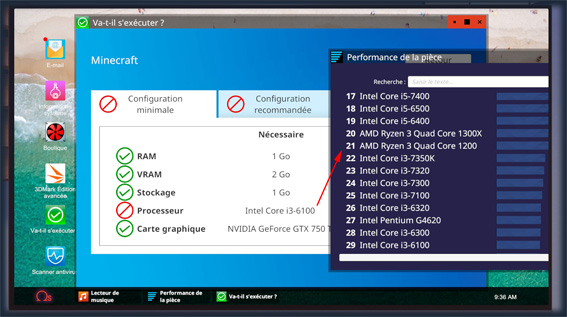
Les applications (2/2)

– Boutique de refroidissement par eau personnalisé
Achetez toutes les dernières pièces pour transformer votre PC en monstre à refroidissement à eau.Cette application est le temple du watercooling custom, vous y trouverez de quoi acheter et effectuer des montages de watercooling bien plus élaborés que les simples watercooling AIO (all-in-one) de la boutique habituelle.Pour monter un watercooling custom vous avez besoin des éléments suivants :
–> un boitier compatible en taille et en installations (emplacement de réservoir, etc…)
De manière générale optez pour des boitiers de carte mère ATX (et au dessus), et évitez si possible les stockages de type sata 2.5 et 3.5 pouces dans un compartiment dédié (disques durs et ssd), car tous les boitiers ne permettent pas à la fois du placement de réservoir de liquide de watercooling, et des disques sata…
–> choisir un type de tuyaux (couleur, opacité/transparence, et rigidité/souplesse) = uniquement esthétique, n’influe pas sur les performances du watercooling
–> choisir un type de liquide (couleur, opacité/transparence) = uniquement esthétique, n’influe pas sur les performances du watercooling
–> choisir un type de connecteur de tuyaux (matériau/couleur) = uniquement esthétique, n’influe pas sur les performances du watercooling
–> un réservoir de liquide (assurez vous qu’il soit compatible avec votre boitier !)
–> un radiateur pour dissiper la chaleur. Assurez vous qu’il soit compatible avec votre boitier, notamment en termes d’emplacements de ventilateurs de boitier ! Vous trouvez les modèles suivants :
120mm = 1 ventilateur de 12cm
240mm = 2 ventilateurs de 12cm
360mm = 3 ventilateurs de 12cm
480mm = 4 ventilateurs de 12cm
280mm = 2 ventilateurs de 14cm
Généralement, plus le radiateur est imposant, meilleures sont ses performances de refroidissement…
–> un waterblock (si vous incluez votre processeur dans le circuit), se fixe sur votre processeur comme un ventirad, prenez en un qui soit obligatoirement compatible avec votre socket de processeur ! Le matériau de waterblock joue un petit rôle dans la facilité à dissiper la chaleur, à prendre en compte…
–> une carte graphique watercoolée (si vous incluez votre (ou vos) carte(s) graphique(s) dans le circuit). Vous ne trouverez pas dans le jeu de simple waterblock de carte graphique, ici les cartes graphiques sont directement équipées de waterblocks et sont achetables uniquement ici dans cette boutique spécialisée !
Avantages et inconvénients de chaque type de tuyaux :
Tuyaux souples : plus adapté aux watercoolings simples
+ simple à brancher : on relie simplement deux éléments entre eux
– permet moins de flexions importantes et de relier deux éléments éloignés (attention aux potentielles incompatibilités de votre circuit !)
– peut engendrer plus fréquemment des incompatibilités avec le placement d’autres composants (ex : ram…)
Tuyaux rigides : plus adapté aux watercoolings complexes
+ permet de relier des éléments éloignés dans avoir trop de flexions de tuyaux
+ peut engendrer moins fréquemment d’incompatibilités avec le placement d’autres composants (ex : ram…)
– plus complexe et long à brancher qu’un tuyau souple
* Attention aux coûts, un watercooling custom revient au final bien plus cher qu’un watercooling AIO !

– Boutique de périphériques
Achetez des périphériques pour personnaliser votre bureau et vos établis.
Pour changer d’écran, de casque, de souris, de tapis de souris…effet purement visuel en jeu, ne change rien aux configs qui y sont reliées…

– Va t-il s’exécuter ?
Découvrez s’il exécutera ou pas avant de vous embêter à installer les pièces.
Une application indispensable, pour toute requête spécifique des clients dans vos emails en terme de jeux ou de logiciels de travail. Montez les configs en fonction de ce que l’on vous demande.
L’application vous sera souvent en lien avec l’application « performance de la pièce »

– Lecteur de musique
Le lecteur de musique vous permet d’écouter en jeu, au choix :
–> La liste de musiques du jeu, une dizaine de musiques environ (musiques du DLC soundtrack, sympas mais on en a fait le tour très rapidement)
–> Votre dossier de musiques personnel que vous indiquerez au jeu en naviguant dans l’arborescence
–> 244 webradios à choisir

– Selectionner le papier peint
Le papier peint sert à changer…eh bien…le fond d’écran du PC que vous utilisez en jeu (que ce soit votre pc bureautique ou celui des clients). A noter que certains clients peuvent vous demander un fond d’écran spécifique en objectif secondaire (non indiqué par défaut), c’est le cas dans les DLC eSports et entreprise…
Vous pouvez également ajouter un fond d’écran de votre disque dur personnel (hors du jeu), ou bien encore en afficher un via le workshop Steam du jeu…

– Eclairage
A vous les joies de la synchronisation RGB avec cette application, qui donnera un bel effet à la config. Application qui sera bien sollicitée dans le DLC eSports. Les demandes vous seront généralement indiquées en code RGB (red-green-blue, trois nombres, chacun allant de 0 à 255).

– PC Bay
Obtenez des pièces usagées à prix réduits.
Le temple de l’occasion. Ici vous pouvez acheter et vendre des composants, et même des pc complets. A vous de surveiller les bonnes affaires.
Pour d’autres informations, reportez vous à la section plus complète « MODE CARRIERE (PC Bay) » du guide que vous lisez actuellement…
Les applications spécifiques DLC entreprise

– DEKOR
Vous permet d’acheter des décorations pour votre intérieur. Purement cosmétique, n’apporte pas de bonus en jeu.

– La Cave aux bonnes affaires de Tonton Tim
L’équivalent de PC Bay, vous permet d’acheter des composants bon marché. Les affaires y sont très intéressantes alors n’hésitez pas à vider ses stocks 😉 Ne soyez pas pressés pour les délais de livraison, ils sont souvent retardés…

– Tikkit
Permet de lister plus efficacement vos tâches à effectuer, donc sera moins… »fouillis » que votre boite emails. Les tâches sont répertoriées sous forme de tickets, des différents employés de l’entreprise Irratech…

– Cloud notes
Vous permet de prendre des notes. Peut être potentiellement utile, surtout si vous décidez de sauvegarder votre partie pour rejouer bien plus tard à PCBS…
Mode carrière (boutique)
– A chaque fin de journée, éteignez votre pc bureautique, et les lumières de la boutique. Vous économiserez un peu sur votre facture d’électricité.
– Dès que vous avez au moins deux bureaux, il peut être judicieux de lancer en priorité les tâches qui vous demandent d’effectuer un test (3DMark, OCCT…), ainsi, pendant le test, vous ne perdrez pas de temps et pourrez vous concentrer sur d’autres ordinateurs à solutionner.
– Quand vous achetez un composant « pour plus tard », privilégiez une livraison lente pour des frais de port moins élevés.
– Si vous n’êtes pas certain de réussir une mission qui vous est proposée, refusez là simplement. Cela n’aura pas de conséquences sur votre note Bongle.
– Sur les missions spécifiques du mode carrière (reconnaissables avec souvent un gros pavé d’explications inutiles de la part de l’auteur du message), regardez attentivement si on vous demande des composants neuf. Souvent, ce n’est pas indiqué, alors profitez en pour refourguer un de vos composants d’occasion.
– Faites très attention aux budgets indiqués :
« Budget » –> c’est le budget « composants » que vous ne devez pas dépasser dans la config. Si vous dépassez ce budget, le client sera furieux et vous attribuera une mauvaise note Bongle (1 étoile sur 5).
« Main d’oeuvre » –> C’est le versement qu’on vous donnera à la fin de la mission (bénéfice net). Sachant que ce que le client vous paiera (quand vous cliquez sur le bouton « Récupérer ») correspond à la main d’oeuvre + budget composants ajoutés à la config (en gros votre chiffre d’affaires).
– Faites attention à la présence de certains messages particuliers dans vos emails, ce sont des révélateurs de virus présents dans l’ordinateur qu’on va vous confier, n’oubliez pas de nettoyer l’ordinateurs des virus avec le scanner antivirus de votre clé usb.
Voici des exemples :
« je pense que j’ai du cliquer sur un mauvais truc »
« il n’est pas aussi rapide qu’avant »
« je pense que j’ai dû visiter trop de sites douteux »
« Mon gamin l’a utilisé et maintenant j’ai de drôles de fenêtres qui s’affichent »
« J’ai également remarqué qu’il était parfois un peu lent »
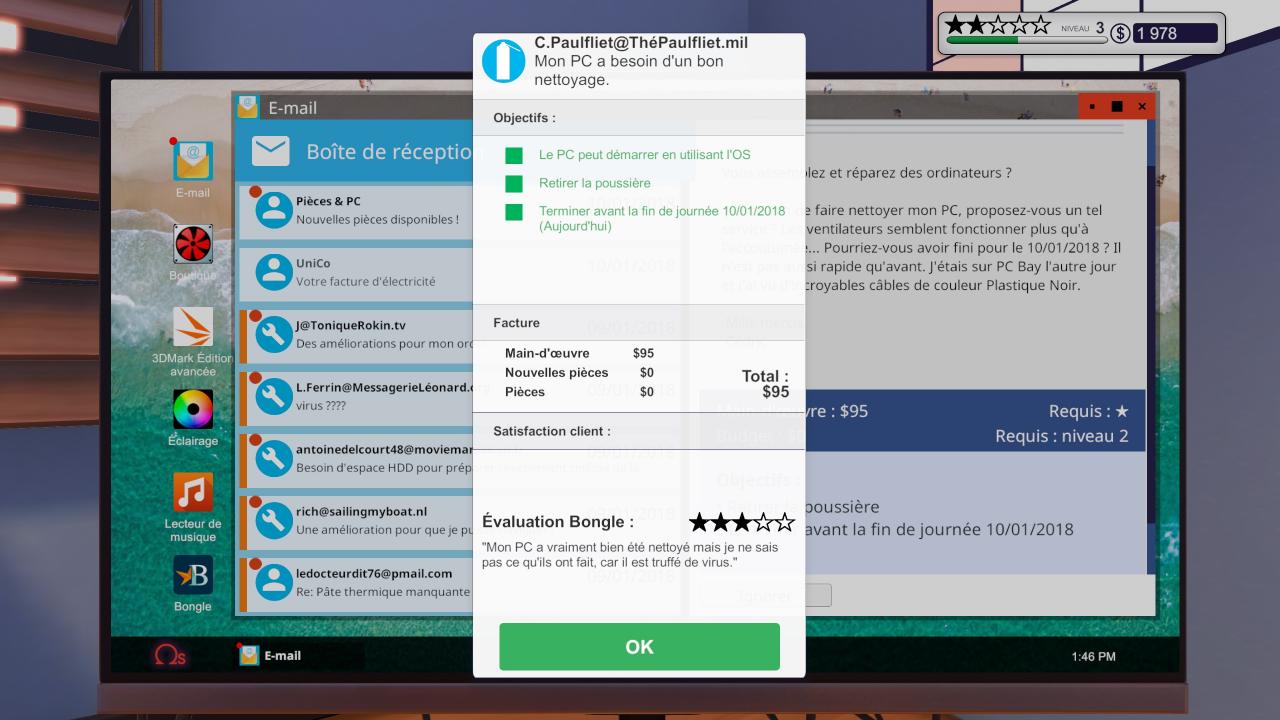
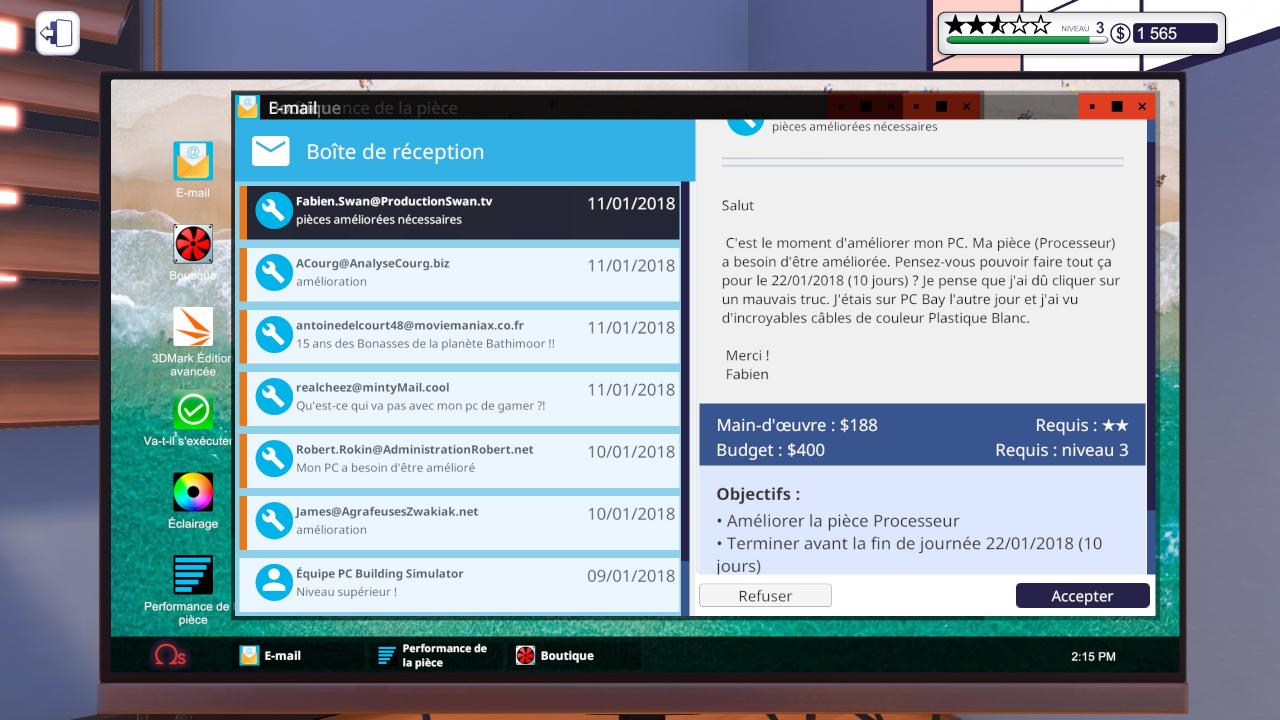
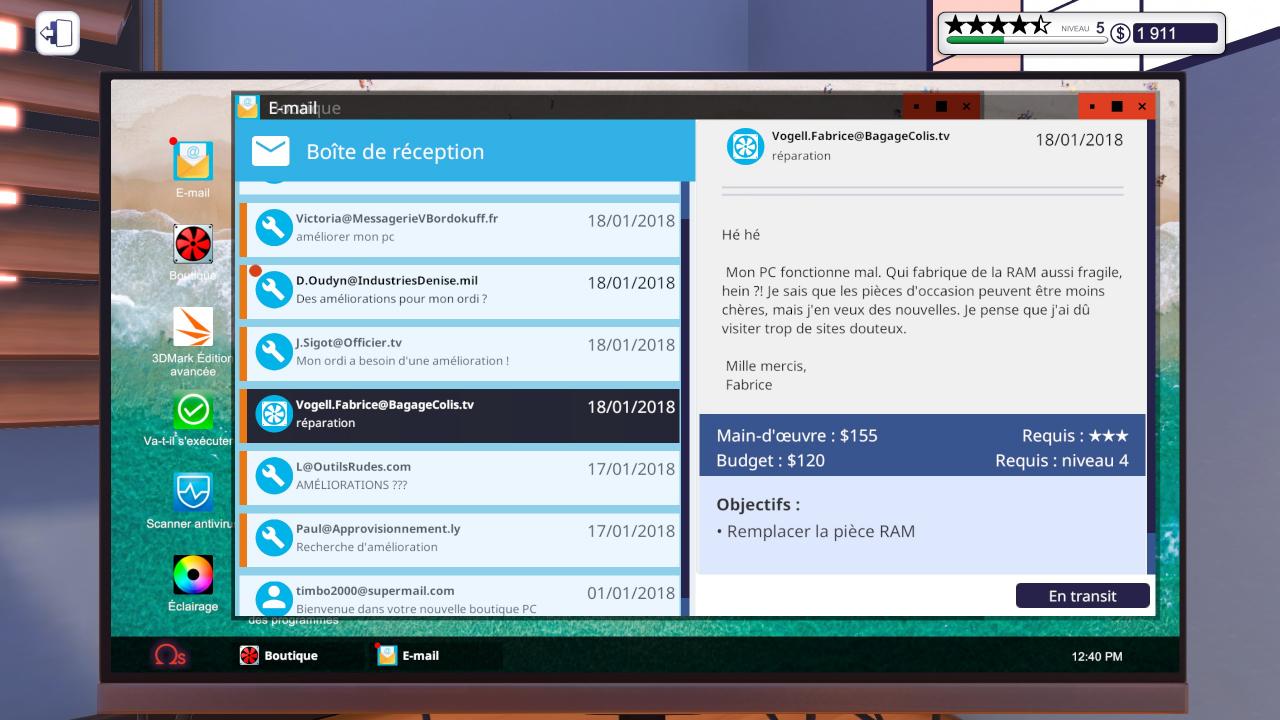
– Acceptez en priorité les demandes intéressantes. Si l’on vous demande par exemple de réaliser un overclocking qui paraît compliqué de base, refusez la mission, vous éviterez de perdre du temps pour pas grand chose.
Acceptez plutôt les missions qui rapportent pas mal en main d’oeuvre, et qui sont rapides (réparation et montage intégral de pc).
– Méfiez vous des missions qui réclament une amélioration élevée avec une carte graphique de base déjà très puissante (voir même avec une alimentation bas de gamme). Il y a fort à parier que vous devrez effectuer un sli/crossfire. Et ceci implique :
–> d’avoir 2 cartes graphiques suffisamment puissantes et compatibles entre elles en sli/crossfire, surtout avec un score 3DMark élevé demandé
–> d’avoir une carte mère compatible sli/crossfire
–> d’avoir un boitier compatible sli/crossfire
–> d’avoir une alimentation avec un wattage suffisamment puissant pour gérer un sli/crossfire
–> d’avoir un budget donné assez élevé pour gérer toutes les améliorations citées ci-dessus
Ce qui fait beaucoup de contraintes, de problèmatiques, de prises de tête, pour parfois peu de gains !
Mode carrière (PC Bay)
– Soyez patient, les enchères mettent un certain temps à se terminer.
– Evitez si possible d’utiliser des composants neufs à revendre, leur valeur initiale sera fortement dépréciée et vous perdrez de l’argent à la revente !
– Avant de revendre une config complète sur PC BAY,
–> démarrez le PC pour arriver avec succès sur le bureau d’Omega OS ( = gain de 100 facile)
–> effectuez systématiquement un test 3DMark, cela fera grimper nettement la valeur de l’ordinateur aux enchères, et encore davantage si le score est élevé !
–> Si vous avez la motivation, overclockez le pc, il gagnera en score 3DMark (et donc rapportera encore un peu plus).
– N’hésitez pas à racheter TOUS les pc complets cassés que vous trouverez. Dans le pire des cas vous aurez un gros composant défectueux à changer, dans le meilleur des cas vous aurez un pc en très bon état avec presque aucun problème. Un pc cassé vous offre beaucoup de composants d’occasion d’un coup, parfait pour monter une config complète d’occasion très rapidement !
– Plus votre config a un score élevé à 3DMark, plus le bonus de revente sera élevé.
– Si vous avez le choix entre un composant bas de gamme et un autre haut de gamme à placer dans une config vendue sur PC BAY, « refourguez » le petit composant, les composants haut de gamme pouvant eux s’accommoder plus facilement à beaucoup plus d’objectifs.
– Si vous avez beaucoup de barrettes de ram, tentez d’en placer plusieurs identiques en dual channel ou quad channel dans une config, pour vous en débarrasser plus facilement !
– Quand vous avez une mission client qui vous permet un gros budget et possède déjà une bonne carte graphique dans son pc qu’il vous confie, récupérez la carte graphique (donc d’occasion) et achetez lui des cartes graphiques neuves, vous récupérez ainsi si besoin une carte graphique puissante d’occasion à glisser dans une config pc complète d’occasion à destination de PC Bay…
Mode carrière (DLC eSports)
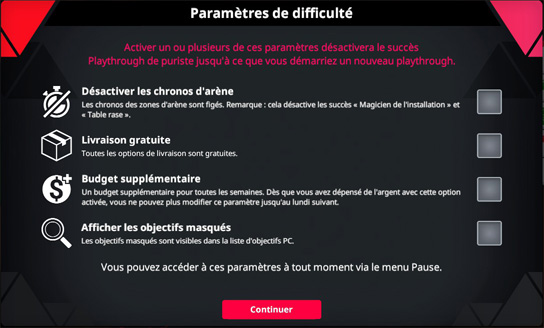 – Réussir les missions proposées entre deux matchs d’arène augmente la probabilité que votre équipe gagne la prochaine partie (moral de vos joueurs augmenté !).
– Réussir les missions proposées entre deux matchs d’arène augmente la probabilité que votre équipe gagne la prochaine partie (moral de vos joueurs augmenté !).
Mode carrière (DLC entreprise)
–> achetez plusieurs fois la même config (exemple : 10 fois les mêmes composants) pour les faire racheter une fois par semaine par Spare’s PC. Cela vous permettra de monter plus vite vos pc car vous finirez par avoir des automatismes,
–> optez pour des composants chers (config rapide = se revend bien plus cher),
–> installez le système d’exploitation, et quelques logiciels (ex : rgb à uniformiser, fond d’écran personnalisé à appliquer, 3DMark à faire tourner pour obtenir le score de performances).- Les décorations du site internet DEKOR sont purement cosmétiques, elles n’offrent pas de bonus.- Si possible, analysez d’abord la demande d’un client et son ordinateur actuel avant de partir en déplacement chez lui, cela vous évitera des allers-retours pour rien, donc léger gain de temps…


